Udgave
- Opgrader ESET Endpoint Encryption (EEE)-serveren
Løsning
- Sikkerhedskopier den eksisterende EEE-server
- Download og opgrader til den nyeste version af EEE Server
I. Sikkerhedskopier eksisterende EEE-server
Før du opgraderer din EEE-server til den nyeste version, bør du overveje at tage en sikkerhedskopi af din eksisterende EEE-server. For flere detaljer, besøg ESET Endpoint Encryption Server backup Online Help.
II. Download og opgrader til den nyeste version af EEE Server
-
Der er to installationsprogrammer at vælge imellem: Stand-alone eller All-in-one.
- Stand-alone installationsprogram: Dette vil kun opgradere EEE Server. Det vil kræve, at du tilføjer den nye klientversion manuelt.
- Alt-i-en-installationsprogram: Alt-i-en-installationen opgraderer EEE Server-, PHP-, Apache- og SQL-komponenterne til den nyeste tilgængelige version. Den inkluderer også de nyeste EEE-klienter, der er tilgængelige i EEE Server.
-
Download den seneste version af EEE Server.
Du kan installere den nyeste version af EEE Server direkte oven på din nuværende installation. Dette vil ikke medføre, at du mister nogen af dine indstillinger, licenser eller brugere.
-
Dobbeltklik på filen
eeeserver_enterprise.exe.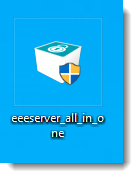
Figur 1-1 -
De filer, der kræves til installationen, vil derefter blive trukket ud af installationsfilen.
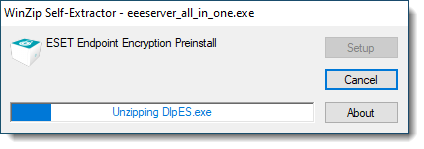
Figur 1-2 -
Når installationsguiden vises, skal du klikke på Start for at starte opgraderingen.
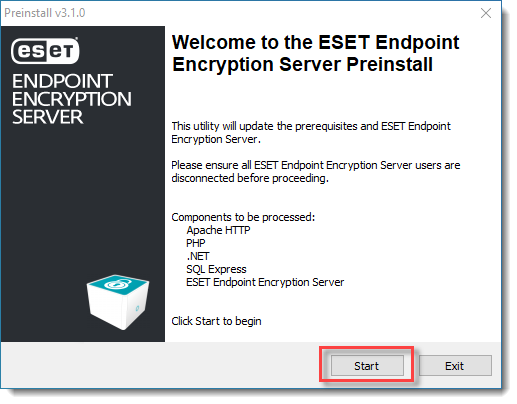
Figur 1-3 -
Vent på, at installationen er færdig.
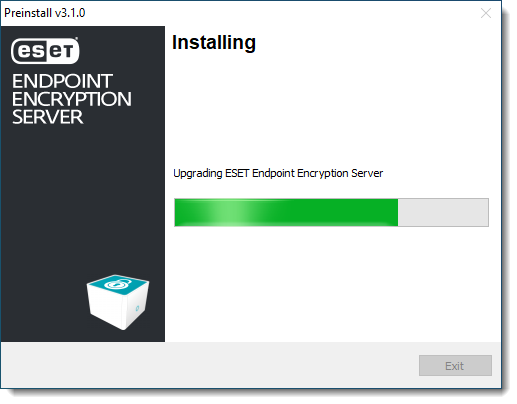
Figur 1-4 -
Klik på Start.
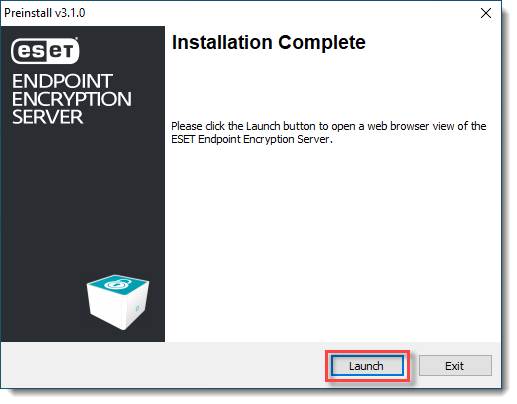
Figur 1-5 -
Skriv eller kopier/indsæt dine legitimationsoplysninger.
-
Klik på Login.
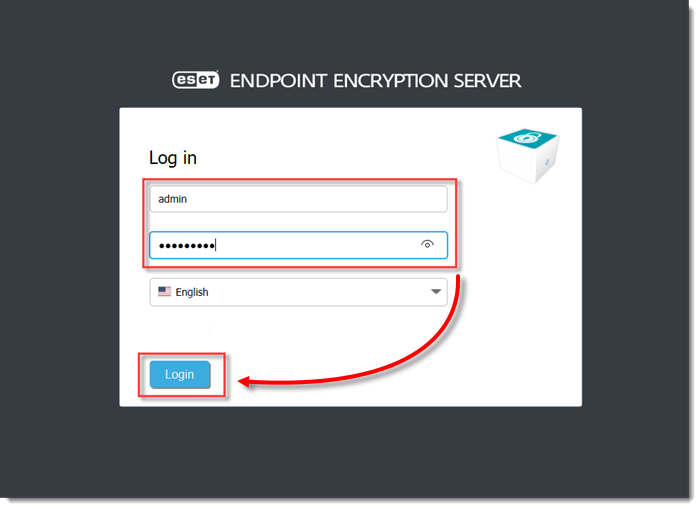
Figur 1-6